Windows10用の使いやすいHEXエディター
16進エディタは、ユーザーが任意の種類のファイルを開いてその内容を表示できるツールです。通常のユーザーは、通常のテキストエディタでは開くことができないファイルに遭遇することがあります。バイナリファイルを開いて情報を見つけるには、16進エディタが必要になります。 16進エディタを使用するもう1つの一般的な理由は、ゲームの保存ファイルを変更および編集することです。ただし、ほとんどのユーザーは、Windowsにプリインストールされている16進エディターがあるのか、それともインストールするのに適したサードパーティの16進エディターがあるのか疑問に思います。この記事では、コミュニティで最も使用されている16進エディタとその仕組みについて説明します。
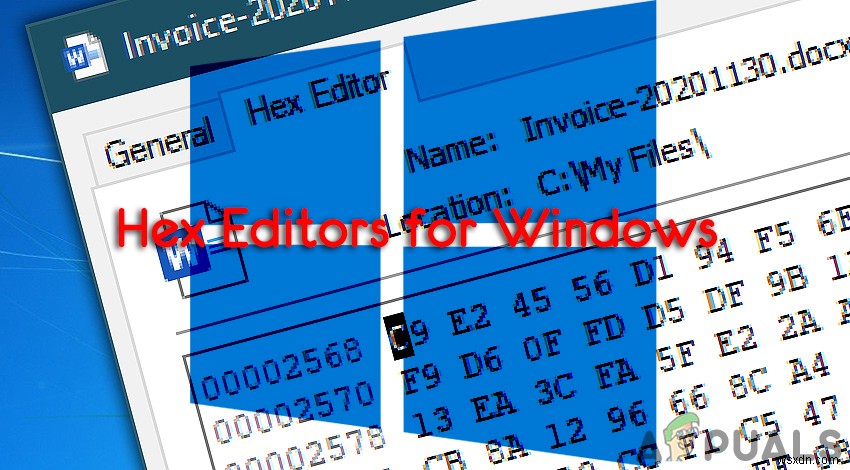
Windowsには16進エディタがありますか?
Windowsのオペレーティングシステムには、16進エディタがプリインストールされていません。 16進ファイルは、テキスト形式またはバイナリ形式で保存できます。テキストベースの16進ファイルがある場合は、メモ帳などのテキストエディタで開くことができます。ただし、バイナリの16進ファイルがある場合、それらを開く唯一のオプションは、サードパーティの16進編集プログラムを使用することです。
ただし、Windows用の無料またはオープンソースの16進エディタは多数あります。一部の16進エディタは、Notepad++などの有名なプログラム用のプラグインの形式で提供されます。これらは、Windowsで使用できる無料の最もよく知られている16進エディタの一部です:
- HxDフリーウェアの16進エディターおよびディスクエディター
- 無料の16進エディタNeo
- CygnusHexエディター
- Frhed(無料の16進エディタ)
- PSPadフリーウェアエディター
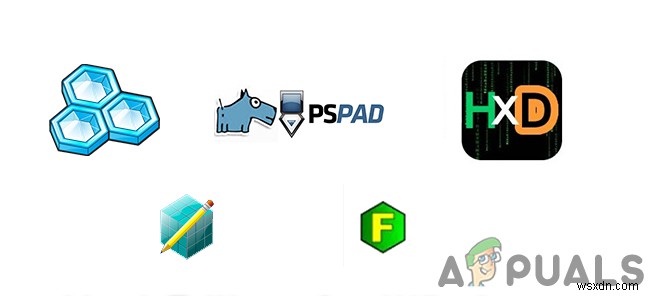
上記の16進エディタのいくつかをWindowsにインストールして使用する方法を紹介します。以下に、最新の古い16進エディタのいくつかを示し、Windowsでの使用についてのアイデアを提供します。
HxDフリーウェアの16進エディターとディスクエディターの使用
HxDは、Windows用の高速で大きなファイルハンドラーの16進エディターの1つです。また、RAMの変更とrawディスクの編集も提供します。 HxDでの編集は、通常のテキストエディタでの編集と似ています。データは、ANSI、DOS、EBCDIC、およびMacintoshの文字セットで表示できます。これは、他の多くの16進エディタの中で更新された16進エディタの1つです。 HxD 16進エディタを試すには、次の手順に従います。
- 開く ブラウザとダウンロード お使いの言語のHxD16進エディタ。

- 抽出 zipフォルダを開いてセットアップファイルを開きます HxD16進エディタをインストールします。
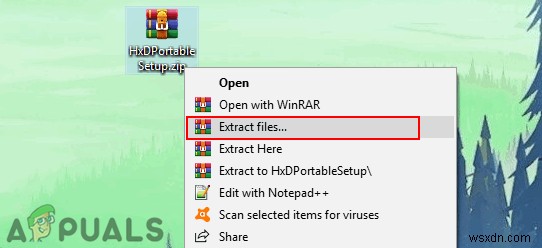
- インストール済みを開きます フォルダを開き、 HxD64.exeをダブルクリックします HxD16進エディタを開きます。
注 : HxD32.exeを開くこともできます 32ビットで開きたい場合。 - ファイルをクリックします メニューバーのメニューから開くを選択します オプション。検索して選択 HxDで開く16進ファイル。
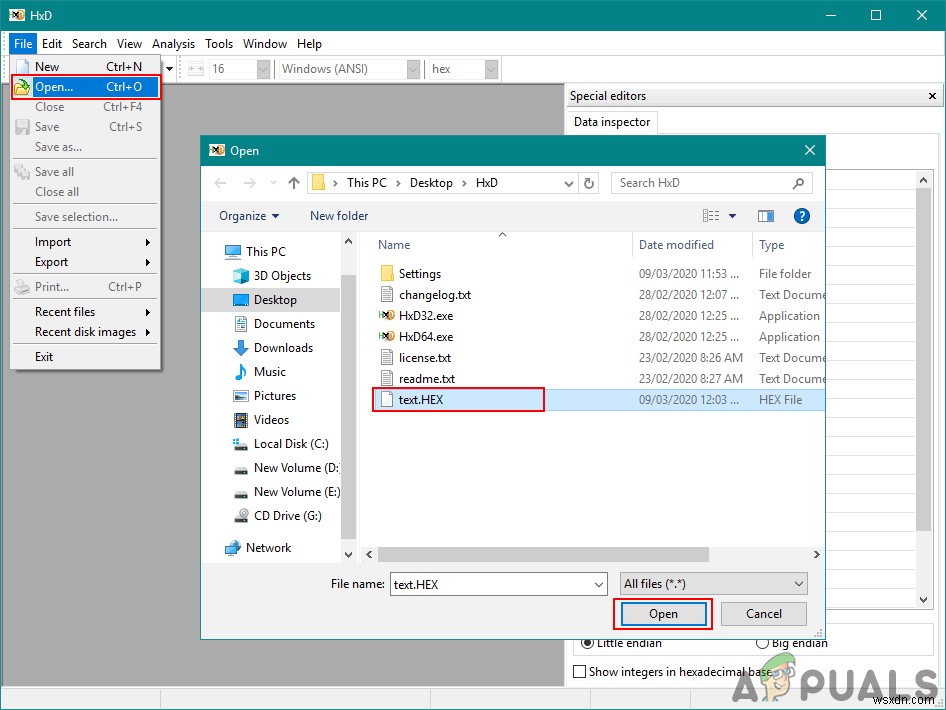
- これで、HxD 16進エディターのさまざまな機能を使用して、16進ファイルを表示および編集できます。
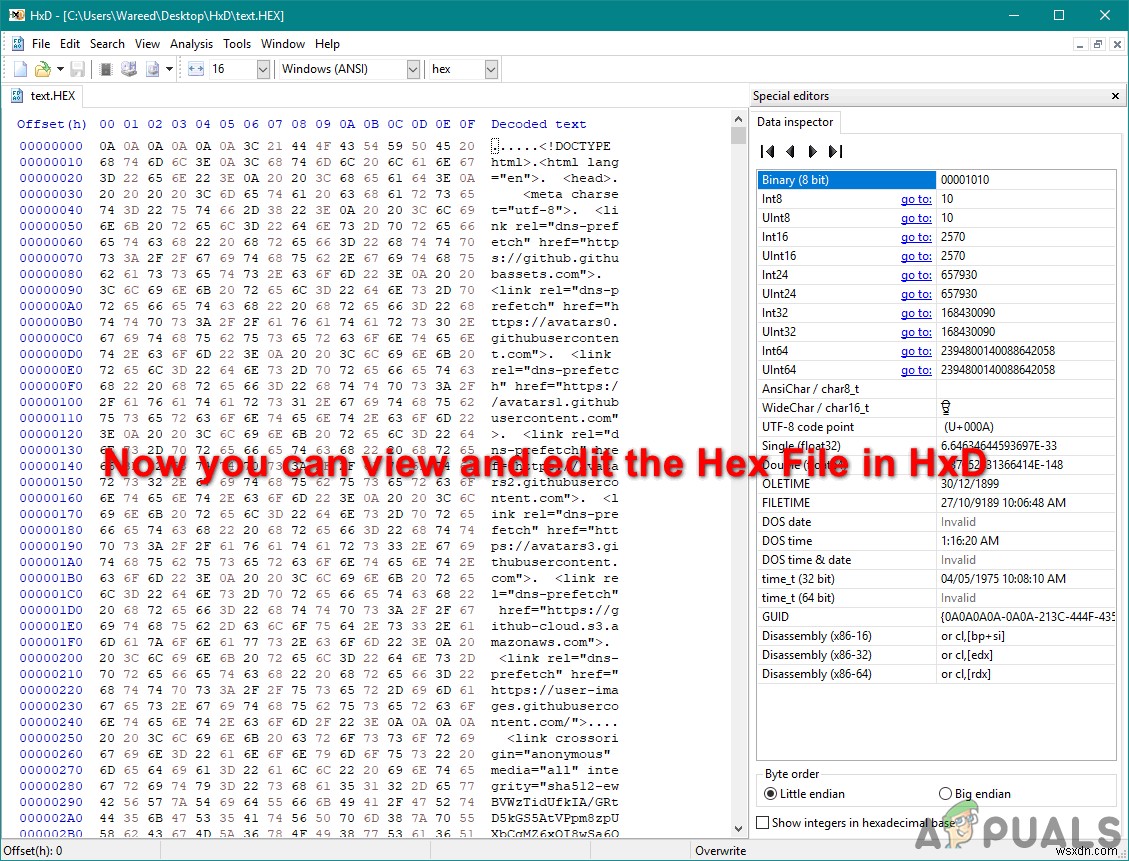
Free Hex Editor(Frhed)の使用
Frhedは、Windowsプラットフォーム用の16進またはバイナリファイルエディタです。これの安定バージョンは2009年にリリースされ、そのバージョンまでまだ利用可能です。このエディタはC++で記述されており、オープンソースソフトウェアです。時代遅れですが、パフォーマンスが良いため、多くのユーザーがまだ使用しています。 Frhed for Windowsを試すには、以下の手順に従ってください。
- ダウンロード およびインストール Frhedアプリケーション。
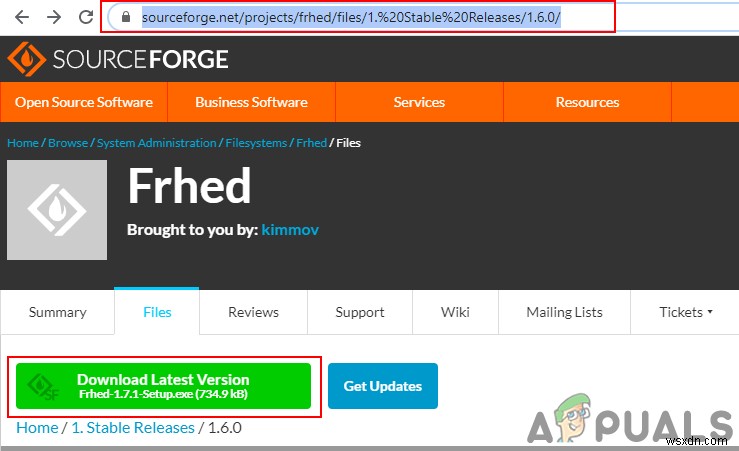
- Frhedを開きます ショートカットをダブルクリックしてアプリケーションを実行します。 ファイルをクリックします 開くを選択します オプション。 開くの16進ファイルを検索して見つけます Frhedでそれ。
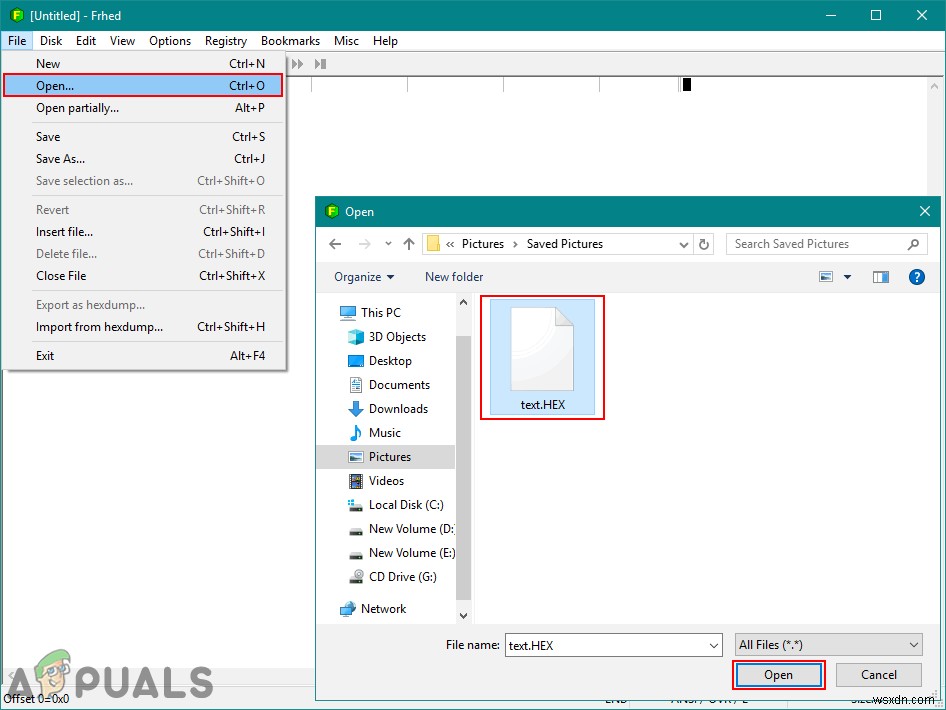
- この古いアプリケーションでは16進ファイルが少し異なっていることがわかりますが、それでも機能します。
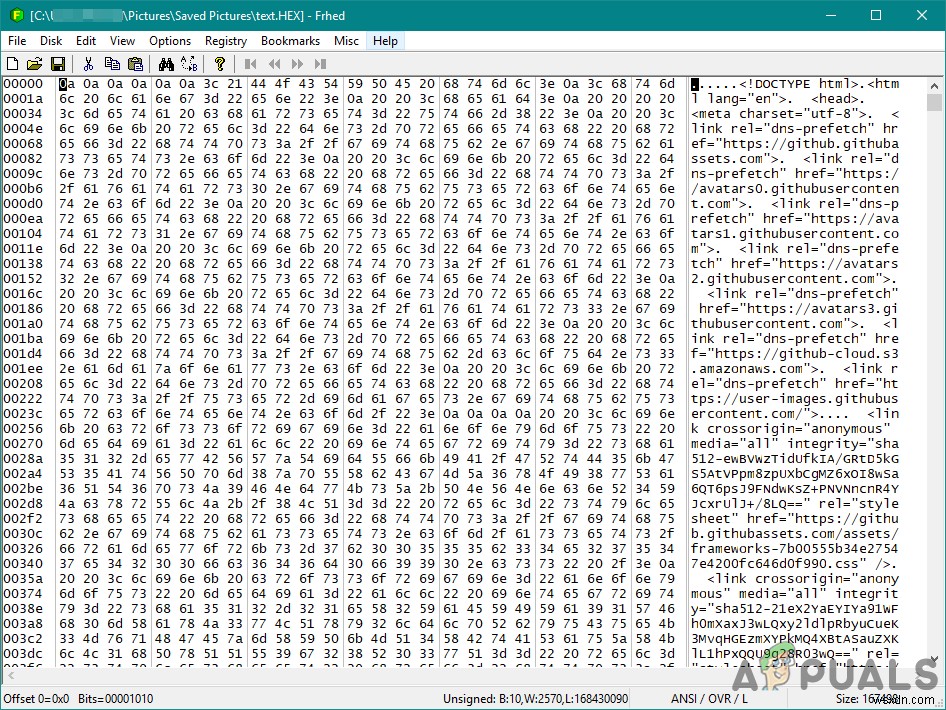
-
Windows 向けの 30 のベスト CSV エディタ
CSV エディターの詳細に入る前に、CSV とは何かを理解しましょう。 CSV は カンマ区切り値 の略です .多くの CSV ファイル アプリケーションでは、セミコロンなども小数点として使用されます。そのため、CSV ファイルは、その幅広い用途のために、文字区切り値とも呼ばれます。 ファイル。簡単に言えば、CSV ファイルは、表形式のデータをさまざまな区切り文字を使用してテキストや数値の形式で保存するデータ リストまたはテキスト ファイルです。この記事では、Windows に最適な CSV エディターをリストしました。指定された CSV エディターのいずれかをダウンロードできます。 Wi
-
Windows 10にHex Editor Notepad ++をインストールする方法
Notepad++ は、Microsoft Windows で最も人気のあるテキスト エディターおよびソース コード エディターの 1 つです。多くの言語がサポートされており、1 つのウィンドウで多数の開いているファイルを操作できるタブ編集もサポートされています。プロジェクトの名前は、C のインクリメント演算子にインスパイアされています。ただし、Notepad++ がアクセスできないテキスト ファイルがいくつかあります。一方、Notepad++ は、一部のテキスト ファイルとプログラミング言語を開いて編集することができません。ただし、Notepad++ 用にインストールできるいくつかのテキスト
